Subir videos directamente a TikTok desde una computadora es una función que han introducido. Si prefieres editar tus videos de TikTok en una computadora portátil o de escritorio, o si tienes algunos videos asombrosos, entonces tenemos una excelente noticia... ¡Puedes subir videos a TikTok directamente desde tu computadora!
Actualmente, Tiktok.com te permite subir videos directamente a tu cuenta de TikTok desde una computadora. Consulta el video - Cómo usar TikTok en PC - a continuación para aprender sobre la interfaz de TikTok en PC y cómo publicar un video en TikTok desde una computadora.
Cómo usar TikTok en PC
Es agradable y fácil. ¡Pero espera! ¿No se pueden añadir sonidos o música ni realizar ediciones en los videos de TikTok en la computadora?
Es correcto... No tienes acceso al editor de video para añadir música, texto, pegatinas o filtros avanzados cuando subes videos a TikTok desde una computadora, y esa es la única desventaja de usar TikTok en una PC.
Entonces, ¿cómo puedes añadir música a un video de TikTok en la computadora o hacer más ediciones en tu TikTok desde una computadora y luego subir el video con música a TikTok en PC? Sigue leyendo para encontrar la manera.
Cómo subir un video a TikTok con música desde una PC
De hecho, TikTok limita las funciones al subir videos a través del navegador (sin herramientas de edición) en una computadora. Actualmente, NO es posible añadir música o editar tu video de TikTok al subirlo desde tu PC. Afortunadamente, puedes optar por otro editor de video, como FlexClip, y realizar las ediciones de tu video de TikTok allí, agregando música y más, luego subir los videos con música a TikTok en la PC con la fácil función de compartir en redes sociales.
FlexClip es un editor de video en línea gratuito y repleto de funciones que te permite fácilmente agregar música a los videos de TikTok y te ofrece una gran cantidad de herramientas de edición fáciles de usar para ayudarte a editar y crear tu video de TikTok en una computadora con gran facilidad.
Ahora, te mostraremos cómo añadir música, hacer más ediciones y subir videos a TikTok en una computadora con FlexClip.
¿No tienes ideas sobre cómo hacer un video genial para TikTok? Puedes consultar las plantillas de video gratuitas de FlexClip para inspirarte y crear el tuyo con facilidad.



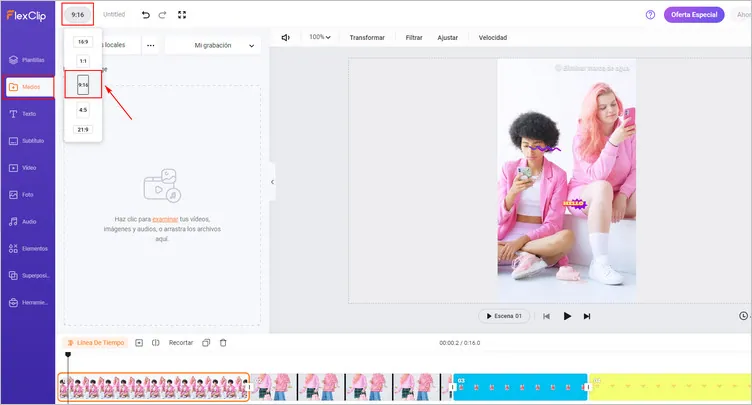
Cómo subir un video de TikTok con música en la PC - Subir videos
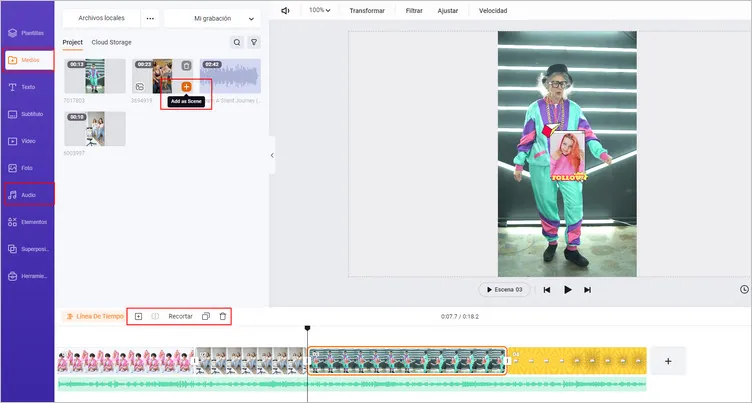
Cómo subir un video a TikTok con música en PC - Agregar al Línea de Tiempo
Consejo profesional: Si no tienes la música ideal, revisa la pestaña Audio en la barra lateral, donde encontrarás miles de músicas y efectos de sonido libres de derechos. FlexClip te permite agregar múltiples músicas y efectos de sonido a tu video de TikTok en una computadora con simples clics.
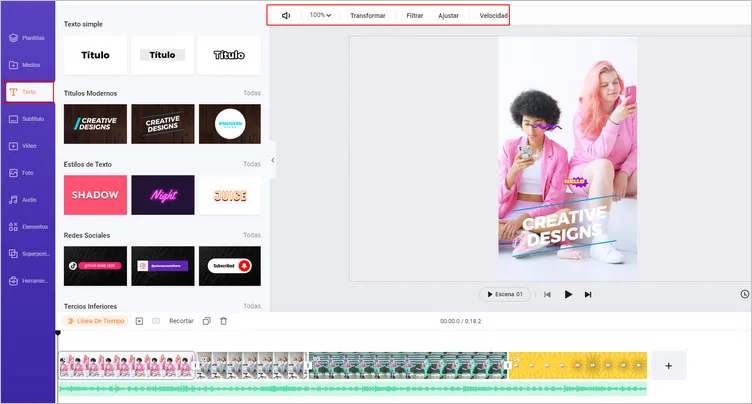
Cómo subir un video a TikTok con música en la PC - Ediciones
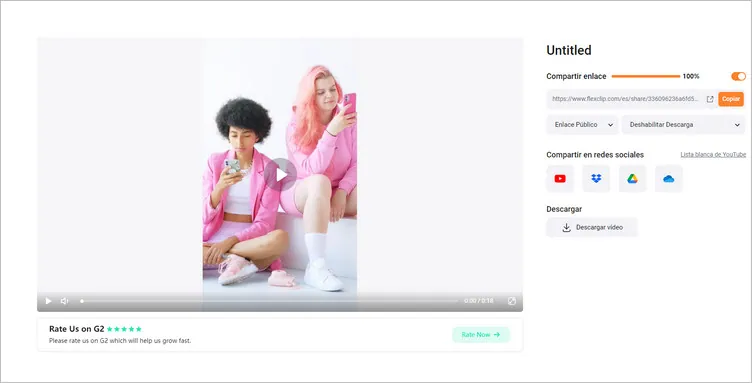
Cómo subir un video a TikTok con música en la PC - Ediciones
Palabras finales
Ahora, deberías saber cómo subir videos a TikTok desde una computadora. Por cierto, hacer videos de TikTok en tu computadora con FlexClip te brinda la posibilidad de agregar efectos especiales, más estilos de texto y ediciones avanzadas. Simplemente acude a FlexClip y pruébalo gratis ahora.


